Beheben Sie das Problem „Keine SIM-Karte auf Ihrem iPhone verfügbar“ auf 4 Arten
"Warum sagt mein Telefon, dass keine SIM-Karte vorhanden ist?" Wenn Sie eine SIM-Karte in Ihr iPhone einlegen, sind Sie möglicherweise schockiert, dass Ihr iPhone sagt keine SIM verfügbar. Dieser Fall ist sehr merkwürdig, da die SIM-Karte möglicherweise zugänglich war, als Sie sie das letzte Mal in Ihr iPhone gesteckt haben. Warum funktioniert die SIM-Karte auf Ihrem iPhone also nicht? Die Ursachen sind vielfältig und schwer zu definieren, aber keine Sorge; dieser Artikel beschreibt, warum das SIM-Fehlerproblem beim iPhone auftritt und wie Sie es auf 4 effiziente Arten beheben können.
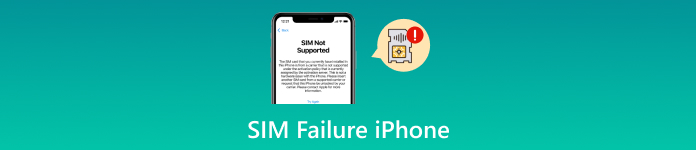
In diesem Artikel:
Teil 1: Gründe für das SIM-Fehlerproblem beim iPhone
Es gibt ungefähr drei Ursachen, die dazu führen können, dass eine SIM-Karte auf Ihrem iPhone nicht funktioniert. Bitte überprüfen Sie diese, bevor Sie mit der Behebung des SIM-Fehlers auf dem iPhone beginnen.
1. Körperliche Probleme
Eine beschädigte SIM-Karte oder ein defekter SIM-Kartensteckplatz auf Ihrem iPhone kann zu einem SIM-Fehler führen. Sie können Ihre SIM-Karte oder den Steckplatz auf Schäden überprüfen. Wenn nicht, müssen Sie sich möglicherweise an einen Reparaturladen oder den Apple-Kundendienst wenden, um Hilfe zu erhalten.

2. Softwareprobleme
Software- oder Systemprobleme können auch dazu führen, dass auf einem iPhone keine SIM-Karte verfügbar ist. Konkret liegt das Problem bei Ihrem iOS-System. Während der chronischen Nutzung Ihres iPhones häufen sich mehrere Systemprobleme und führen schließlich zum SIM-Fehlerproblem des iPhone.
3. Netzwerkprobleme
Möglicherweise unterstützt Ihr Netzbetreiber aufgrund plötzlich auftretender Probleme keine gültige Netzverbindung. Wenn Ihr iPhone ein netzgebundenes Mobiltelefon ist, kann der SIM-Fehler auch beim Wechsel einer neuen SIM-Karte auftreten.
Teil 2: 4 Möglichkeiten zur Behebung des Problems „Warum zeigt mein Telefon keine SIM-Karte an?“
Wenn Ihr iPhone nur ein Softwareproblem hat, können Sie das Problem „Keine SIM-Karte auf Ihrem iPhone verfügbar“ ganz einfach lösen. Wenn es sich jedoch um ein Problem mit Ihrem SIM-Netzwerk oder Ihrer Hardware handelt, ist eine Hilfe erforderlich, um den SIM-Fehler auf dem iPhone zu beheben.
1. Setzen Sie die SIM-Karte erneut ein
Sie können die SIM-Karte erneut einlegen, um zu testen, ob ein Hardwareproblem mit Ihrem iPhone oder der SIM-Karte vorliegt. Manchmal kann diese Methode sogar das Problem „Keine SIM-Karte verfügbar“ beheben. Achten Sie auf die Einkerbung in Ihrem SIM-Kartensteckplatz, die Ihnen dabei helfen kann, Ihre SIM-Karte perfekt in den Steckplatz einzupassen.
2. Aktualisieren Sie die iOS-Version
Wenn auf Ihrem iPhone zu viele Systemfehler vorliegen, müssen Sie diese sofort löschen. Dies kann den SIM-Fehler des iPhone beheben, wenn Ihr Gerät die SIM-Karte längere Zeit nicht erkennt. Das iOS-Update erfordert eine Netzwerkverbindung. Da Ihre SIM-Karte nicht verfügbar ist, können Sie eine Verbindung zu einem WLAN herstellen oder das WLAN-Passwort von einem anderen iPhone teilen.
Öffnen Sie das Einstellungen und tippen Sie auf die Software-Aktualisierung Schaltfläche. Dann können Sie die neue Version des iOS-Systems sehen. Sie können auf die Herunterladen und installieren Klicken Sie auf die Schaltfläche, um Ihre iOS-Version zu aktualisieren. Diese Methode kann das SIM-Fehlerproblem beim iPhone beheben.
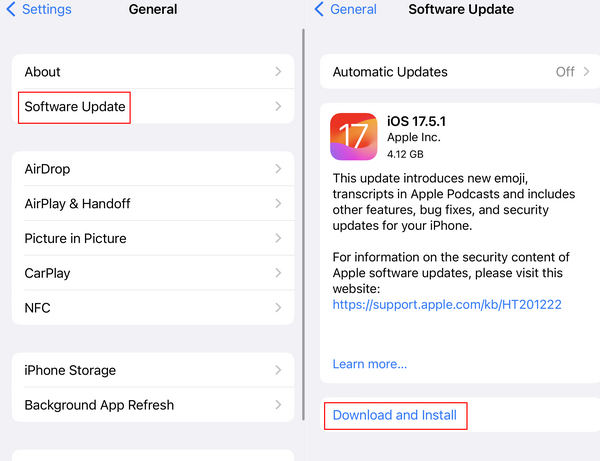
3. Senden Sie Ihr iPhone zur Reparatur
Wenn Ihre SIM-Karte kaputt ist oder der SIM-Kartensteckplatz beschädigt ist, können Sie sich nur an eine Reparaturwerkstatt oder den Kundendienst wenden. Im Allgemeinen kann Ihnen Ihr Netzbetreiber beim Austausch einer intakten SIM-Karte helfen. Daher kann dies eine kostenlose Möglichkeit sein, das Problem der nicht funktionierenden SIM-Karte zu lösen.
4. Kontaktieren Sie Ihren Netzbetreiber
Sie können sich an Ihren Netzbetreiber wenden, um zu erfahren, was los ist. Wenn Ihr Netzbetreiber Notfallprobleme hat, funktioniert Ihre SIM-Karte möglicherweise nicht. Wenn Ihr iPhone SIM-gesperrt ist, sollten Sie außerdem bezahlen, um Entsperren Sie die SIM-Karte auf Ihrem iPhone.
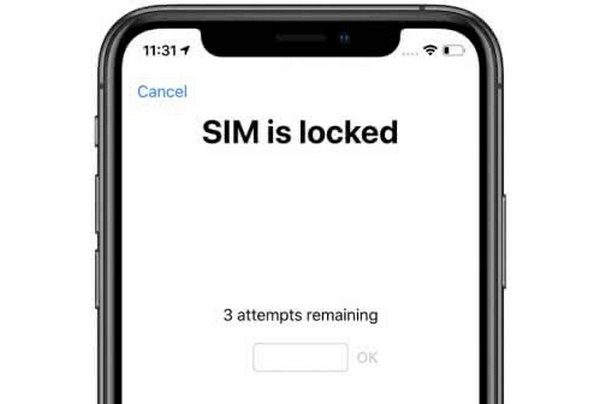
Teil 3: Wenn Sie Ihr iPhone nicht entsperren können, um auf das Netzwerk zuzugreifen
Angenommen, Sie können Ihr iPhone nicht öffnen, weil beispielsweise der Bildschirm kaputt ist oder Face ID oder Touch ID ungültig sind. Dann können Sie auf Ihrem iPhone nicht auf das Netzwerk zugreifen. Wenn Sie Ihr iPhone nicht entsperren können, können Sie auch nicht testen, ob die SIM-Karte auf Ihrem Gerät immer noch nicht funktioniert. In diesem Fall benötigen Sie imyPass iPassGo um Ihnen dabei zu helfen, das Gerät sofort zu entsperren. Darüber hinaus können Sie auch die Bildschirmzeit, MDM und unerwünschte Apple-ID mit einem schnellen Klick entfernen. Nachdem Sie das SIM-Fehler-iPhone-Problem behoben haben, können Sie auch ein gesperrtes iPhone reparieren.

Über 4.000.000 Downloads
Verbinden Sie Ihr iPhone, um den Bildschirm ohne Passcode zu entsperren.
Unterstützt das Entfernen von Passcode, Touch ID und Face ID.
Entsperren Sie Ihr iPhone, während Sie es auf einen neuen Zustand zurücksetzen.
Unterstützt die Entfernung anderer Passwörter und Einschränkungen unter iOS.
Download imyPass iPassGo und starten Sie es. Verbinden Sie Ihr iPhone mit Ihrem Computer und klicken Sie auf Passwort löschen Klicken Sie auf die Anfang Schaltfläche im nächsten Fenster.
Dieses Programm erkennt die Informationen auf Ihrem iPhone. Klicken Sie auf das Anfang Klicken Sie zur Bestätigung auf die Schaltfläche. Dies bedeutet auch, dass Sie entschlossen sind, Ihr iPhone zu entsperren.
Das Firmware-Paket Ihres iOS-Systems wird heruntergeladen. Wenn der Download erfolgreich war, wird Ihr iPhone entsperrt und Sie können das Problem mit der nicht funktionierenden SIM-Karte beheben.
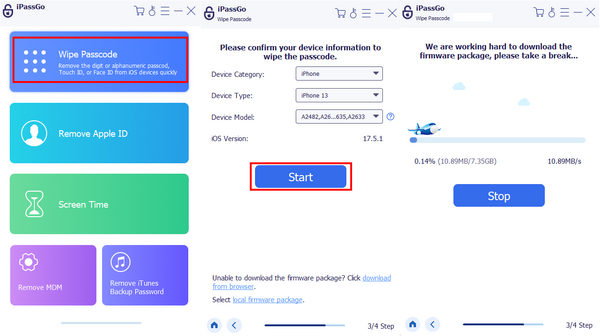
FAQs.
-
Führt die Bildschirmzeit zu SIM-Fehlern auf dem iPhone?
Nein, das wird es nicht. Das Problem, dass die SIM-Karte nicht funktioniert, kann nur durch Software- oder Hardwareprobleme verursacht werden. Die Bildschirmzeit schränkt nur Ihre normale Nutzung ein, hat aber keine Auswirkungen auf Ihre SIM-Karte.
-
Kann MDM dazu führen, dass meine SIM nicht funktioniert?
Nein, das geht nicht. MDM ist eine sichere Methode, um einem iPhone Beschränkungen hinzuzufügen, verursacht aber keine Probleme mit Ihrer SIM-Karte. Ihre SIM-Karte wird aufgrund von MDM ungültig.
-
Wie lange ist die Lebensdauer einer SIM-Karte?
Eine SIM-Karte kann etwa 10 Jahre lang funktionieren. Allerdings können physische Schäden wie Überhitzung, Verbiegen, Korrosion usw. dazu führen, dass die SIM-Karte nicht mehr funktioniert.
-
Kann ich iMessage verwenden, wenn auf meinem iPhone ein SIM-Fehler vorliegt?
Ja, das können Sie. Für iMessages ist keine SIM-Karte erforderlich, sondern nur eine Apple-ID und eine Netzwerkverbindung, um Nachrichten an eine andere Apple-ID zu senden.
-
Wie kann ich meine Kontakte anrufen, wenn die SIM nicht funktioniert?
Sie können FaceTime verwenden, um einen Kontakt anzurufen, der auch ein iPhone verwendet. Wenn Ihr Kontakt jedoch kein iOS-Gerät verwendet, ist dies nicht möglich.
Fazit
Wenn Sie auf einen SIM-Fehler beim iPhone Problem, Sie können es mit vier bewährten Methoden beheben. Sie können Ihr iOS aktualisieren, um Systemfehler zu beheben, die dieses Problem verursachen können. Sie können die SIM-Karte auch neu installieren, damit sie richtig in den SIM-Kartensteckplatz passt. Wenn es Hardwareprobleme gibt, können Sie Ihr iPhone nur zur Reparatur schicken. Wenn Ihr iPhone jedoch gesperrt ist und nicht geöffnet werden kann, können Sie verwenden imyPass iPassGo um die Bildschirmsperre schnell zu entfernen. Dann können Sie das Problem beheben, dass auf Ihrem iPhone keine SIM-Karte verfügbar ist.
Heiße Lösungen
-
iOS entsperren
- Überprüfung der kostenlosen iCloud-Entsperrdienste
- Umgehen Sie die iCloud-Aktivierung mit IMEI
- Mosyle MDM von iPhone und iPad entfernen
- Entfernen Sie support.apple.com/iphone/passcode
- Überprüfung des Checkra1n iCloud Bypass
- Umgehen Sie den Passcode für den iPhone-Sperrbildschirm
- So jailbreaken Sie das iPhone
- iPhone ohne Computer entsperren
- Auf den Besitzer gesperrtes iPhone umgehen
- iPhone ohne Apple-ID-Passwort auf Werkseinstellungen zurücksetzen
-
iOS-Tipps
-
Android entsperren
- So erkennen Sie, ob Ihr Telefon entsperrt ist
- Entsperren Sie den Samsung-Telefonbildschirm ohne Passwort
- Mustersperre auf Android-Gerät entsperren
- Überprüfung der Direktfreischaltungen
- So entsperren Sie das OnePlus-Telefon
- OEM entsperren und ausgegraute OEM-Entsperrung beheben
- So entsperren Sie ein Sprint-Telefon
-
Windows-Passwort

